วิธีล้างแคชในเบราว์เซอร์ Arc: Trick 2025 🧹
เช่นเดียวกับเว็บเบราว์เซอร์อื่นๆ ARC Browser สำหรับพีซียังบันทึกแคชเพื่อให้โหลดหน้าเว็บได้เร็วขึ้น 🚀 แต่ถ้าคุณยังใหม่กับ ARC และเบราว์เซอร์มีพฤติกรรมแปลก ๆ ล่ะ?
หากคุณต้องเผชิญกับก ปัญหา คล้ายกันและคุณต้องการลบแคช คุกกี้ และ/หรือประวัติของคุณ สิ่งสำคัญคือต้องรู้วิธีที่ถูกต้องในการดำเนินการ แม้ว่าเบราว์เซอร์ อาร์ค มันถูกสร้างขึ้นโดยคำนึงถึงความเรียบง่าย แต่คุณยังคงต้องใช้เวลาในการปรับให้เข้ากับฟังก์ชันการทำงาน
ดังนั้น เพื่อให้ทุกอย่างง่ายขึ้นสำหรับคุณ ฉันจึงได้จัดทำคู่มือนี้ขึ้นมาเพื่อช่วยเหลือคุณ แสดงวิธีการล้างแคช จากเบราว์เซอร์ใน ARC 🧹✨
วิธีล้างแคชของเบราว์เซอร์ใน Arc – Windows
หากคุณใช้ Arc Browser เวอร์ชัน Windows 🖥️ ให้ทำตามขั้นตอนเหล่านี้เพื่อล้างแคชที่เก็บไว้และปรับปรุงประสิทธิภาพของคุณ ประสบการณ์การท่องเว็บ-
1. เริ่มต้น อาร์คเบราว์เซอร์ บนพีซีของคุณด้วย หน้าต่าง.
2. จากนั้นคลิกที่ ไอคอนอาร์ค ที่ด้านซ้ายบนของหน้าจอ
3. จากเมนู Arc ให้เลือก การตั้งค่า.
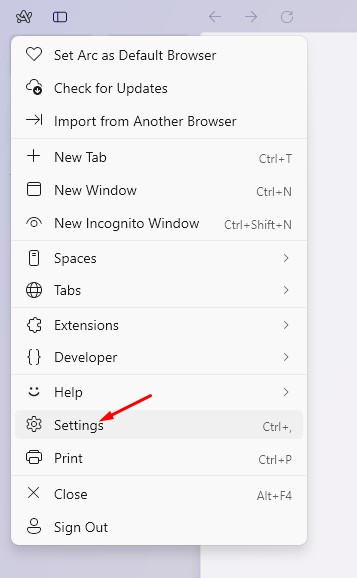
4. เลือกของคุณ โปรไฟล์เริ่มต้น.
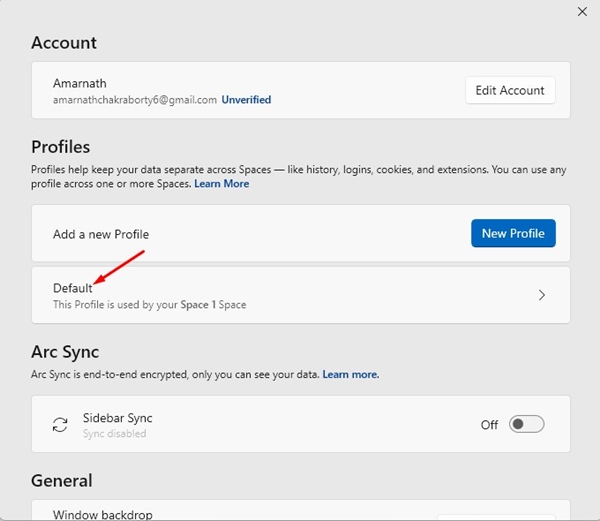
5. เลื่อนไปที่ด้านล่างของหน้าจอแล้วคลิก ล้างข้อมูลการท่องเว็บ.
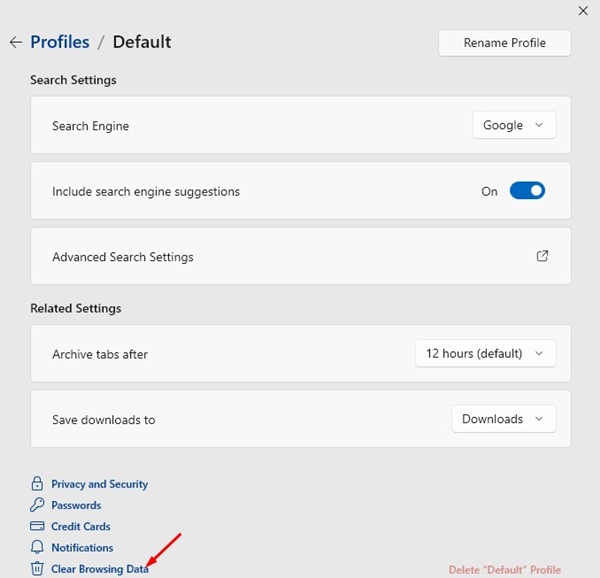
6. ภายใต้การตั้งค่า คลิก ลบข้อมูลการท่องเว็บ.
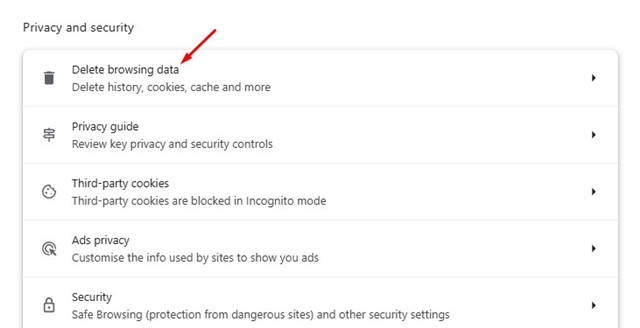
7. เมื่อได้รับแจ้งให้ล้างข้อมูลการท่องเว็บ ให้เลือก คุกกี้ และ รูปภาพและไฟล์ที่แคชไว้- เมื่อคุณทำสิ่งนี้เสร็จแล้วให้คลิก ลบข้อมูล.

ทางเลือกอื่นในการล้างแคชของเบราว์เซอร์ใน Arc
ใน Arc Browser สำหรับ Windows คุณมีทางเลือกอื่นในการล้างแคชที่บันทึกไว้ทั้งหมด 🧹 ทำตามขั้นตอนเหล่านี้:
- เริ่มเบราว์เซอร์ Arc
- บีม คลิกปุ่ม แท็บใหม่ ในแถบด้านข้างซ้าย
- วางเส้นทางต่อไปนี้ลงในการค้นหาแล้วกด Enter: arc://settings/clearBrowserData 🔍
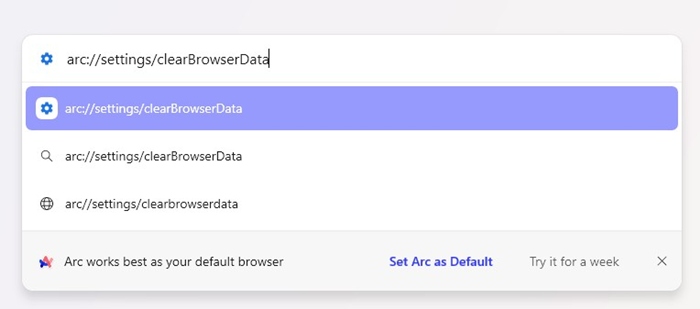
4. เลือกประวัติการเรียกดู คุกกี้และข้อมูลไซต์อื่น ๆ และรูปภาพและไฟล์ที่แคชไว้ เมื่อคุณทำสิ่งนี้เสร็จแล้วให้คลิก ลบข้อมูล.

วิธีล้างแคชของเบราว์เซอร์ใน Arc – MacOS
ขั้นตอนในการ ล้างแคชเบราว์เซอร์ ในอาร์คสำหรับ ระบบปฏิบัติการ macOS พวกเขาแตกต่างกันเล็กน้อย 🖥️ นี่คือสิ่งที่คุณควรทำหากคุณใช้เบราว์เซอร์บน MacOS:
- เริ่ม เว็บเบราว์เซอร์- 🟢 จากนั้นไปที่แถบเมนู Mac แล้วคลิก ส่วนโค้ง > การตั้งค่า.
- เลือก โปรไฟล์ และเลือกโปรไฟล์สำหรับ ล้างข้อมูลการท่องเว็บ.
- คลิกที่ ล้างข้อมูลการท่องเว็บ.
- ในการตั้งค่า Chromium ของ Arc ให้เลือก ลบข้อมูลการท่องเว็บ.
- เลือกช่วงเวลาและประเภทข้อมูลที่คุณต้องการลบ
- เมื่อเสร็จแล้วให้คลิก ลบข้อมูล-
จะล้างแคชและคุกกี้ของไซต์ได้อย่างไร
เช่นเดียวกับ Chrome Arc Browser ยังให้คุณ **ลบแคช** และ **คุกกี้** สำหรับบางไซต์ได้ 🧹🍪 เราจะแสดงให้คุณเห็นว่าต้องทำอย่างไร!
1. เปิด Arc Browser แล้วคลิก ไอคอนควบคุมไซต์ ในแถบด้านข้าง หรือสลับไปที่แท็บ
2. จากนั้นคลิกที่ สามแต้ม ดังแสดงใน ภาพหน้าจอ กำลังติดตาม. หากไม่มีตัวเลือกนี้ ให้คลิกจุดสามจุดในแถบที่อยู่
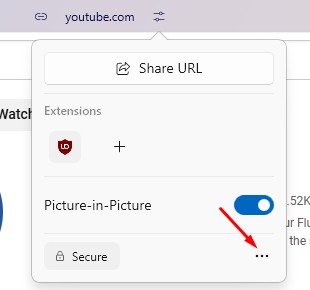
3. จากเมนูที่ปรากฏ ให้เลือก ล้างแคช.
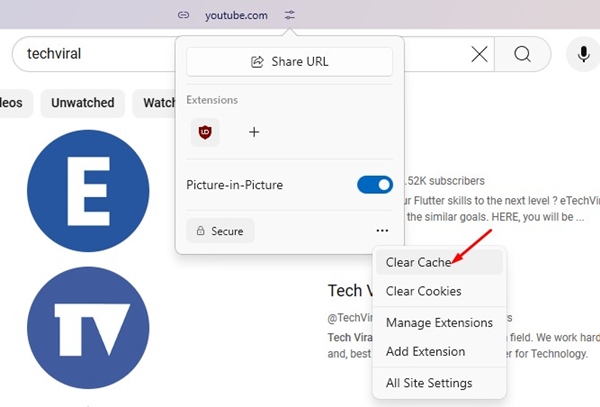
คู่มือนี้จะแสดงวิธีล้างแคชเบราว์เซอร์ของคุณใน Arc 🚀 หากคุณต้องการความช่วยเหลือเพิ่มเติมในหัวข้อนี้ โปรดบอกเราในความคิดเห็น 💌 นอกจากนี้ หากคู่มือนี้ช่วยคุณได้ อย่าลืมแชร์กับเพื่อน ๆ ของคุณ!



















